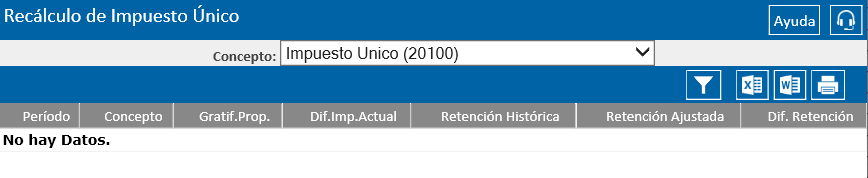Tablero de liquidación
Importante: Esta documentación corresponde a una versión anterior. Consulta la versión actualizada en el nuevo portal de ayuda de Visma.
Gestión de Nómina / Liquidar / Gestión de Nómina
El Tablero de Liquidación de Haberes presenta el núcleo funcional del módulo: permitirá realizar el procesamiento de la nómina, organizándolo por procesos, modelos y períodos, con la posibilidad de incorporar a distintos grupos de empleados en cada proceso.
Características
En la parte superior se presenta un menú con distintas opciones que permiten crear, configurar y mantener los distintos procesos de gestión de nómina.
En todas las vistas, de cada proceso se podrán ver los empleados incorporados (la navegación por las flechas se realizará por orden numérico de legajo)  , y en el caso de haber sido ya liquidado, debajo se muestra el detalle de la liquidación. También se muestra el estado del empleado
, y en el caso de haber sido ya liquidado, debajo se muestra el detalle de la liquidación. También se muestra el estado del empleado  y un recuadro con la posición actual del total de empleados incorporados
y un recuadro con la posición actual del total de empleados incorporados 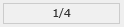 .
.
Vistas
En el menú, la última opcion nos permite cambiar el modo de visualización del tablero. Las opciones disponibles para la visualización son:
Normal
Es la vista por defecto. Es una vista de tipo individual. Muestra los datos sólo de un proceso de liquidación estando posicionado en un legajo.
Permite organizar los distintos procesos por períodos y modelos, de forma de poder encontrarlos fácilmente. Para un empleado liquidado muestra el detalle de la liquidación, separado en conceptos (del lado izquierdo), y acumuladores (del lado derecho).
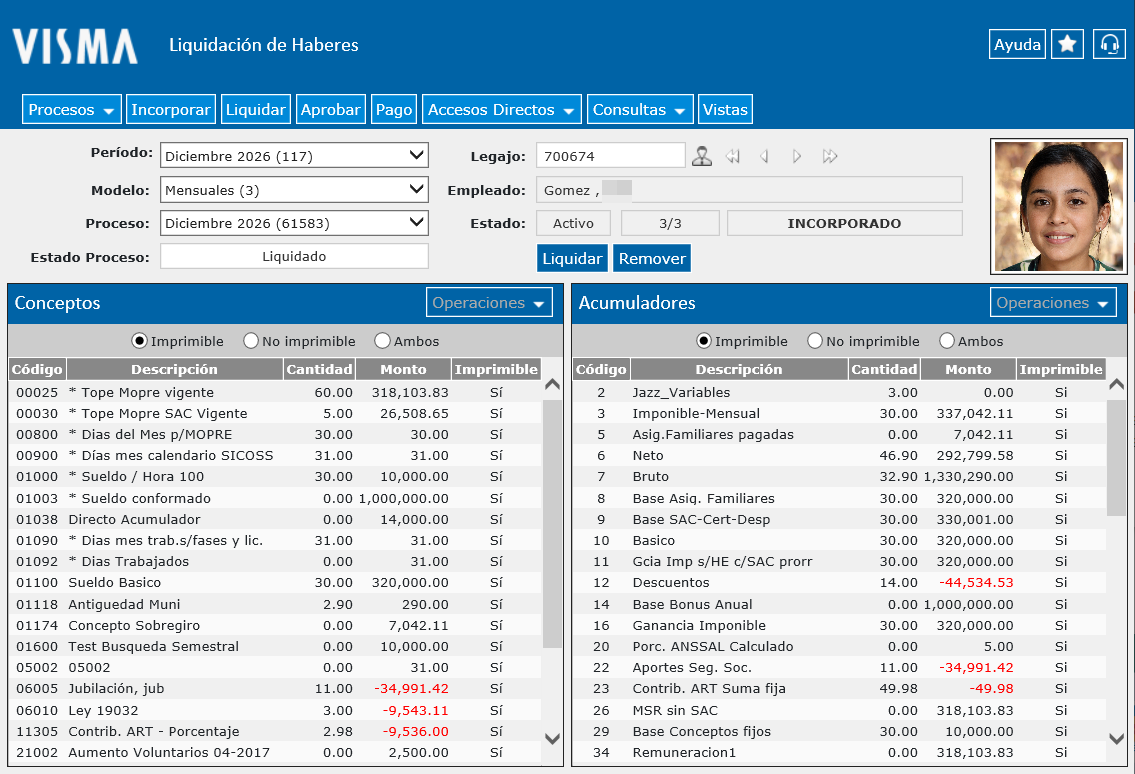
Los cuadrantes de Conceptos y Acumuladores tienen disponible el menú Operaciones.
Los conceptos mostrados se agrupan por imprimibles y no imprimibles, con la posibilidad de ver todos en simultáneo (opción “Ambos”).
Para los “Conceptos” el menú Operaciones incluye las siguientes opciones:
- Análisis Detallado: Si el procesamiento se realizó con análisis detallado, permite ver cómo se obtuvo el resultado del concepto, en función de la fórmula que tiene configurada y la obtención de los valores de cada uno de sus parámetros.
- Novedades Históricas: Permite ver, para un empleado, las novedades vigentes a un proceso en particular.
- Operación con conceptos: Esta función permite realizar operaciones básicas (sumatoria, promedio, etc.) de resultados de un concepto en particular en un rango de fechas.
Del mismo modo que con los conceptos, los acumuladores se pueden mostrar por imprimibles, no imprimibles o ambos.
Para los “Acumuladores” el menú Operaciones incluye las siguientes opciones:
- Acumulador Mensual: Para aquellos acumuladores que sean mensuales, permite hacer un comparativo de los resultados por mes en el año.
- Imponibles: Para los acumuladores que son de tipo imponible, permite ver los parciales de cantidad y monto SDO, LAR y SAC del mes.
- Operaciones Acumuladores Mensuales: Esta función permite realizar operaciones básicas (sumatoria, promedio, etc) de resultados de un acumulador en particular en un rango de fechas.
- Conceptos del Acumulador: Permite ver un listado de los conceptos que influyen en cada uno de los acumuladores.
- Gráfico de Distribución de Conceptos: Realiza una visualización gráfica de la distribución del concepto en un período de tiempo acotado.
Por Procesos
Esta vista muestra, en relación al legajo en el que se está posicionado, cuatro cuadrantes:
- Cuadrante Procesos (Superior izquierdo): muestra todos los procesos en el que fue liquidado el legajo. Al posicionarse en un registro se actualiza la información en los cuadrantes Conceptos y Acumuladores (Inferior izquierdo y derecho).
- Cuadrante Novedades (Superior derecho): muestra todas las novedades cargadas para el legajo en cuestión.
- Cuadrante Conceptos (Inferior izquierdo): muestra los conceptos de la liquidación. Esta visualización tiene disponible el menú “Operaciones”. (Ver vista Normal)
- Cuadrante Acumuladores (Inferior derecho): muestra los acumuladores de la liquidación. Esta visualización tiene disponible el menú “Operaciones”. (Ver vista Normal)
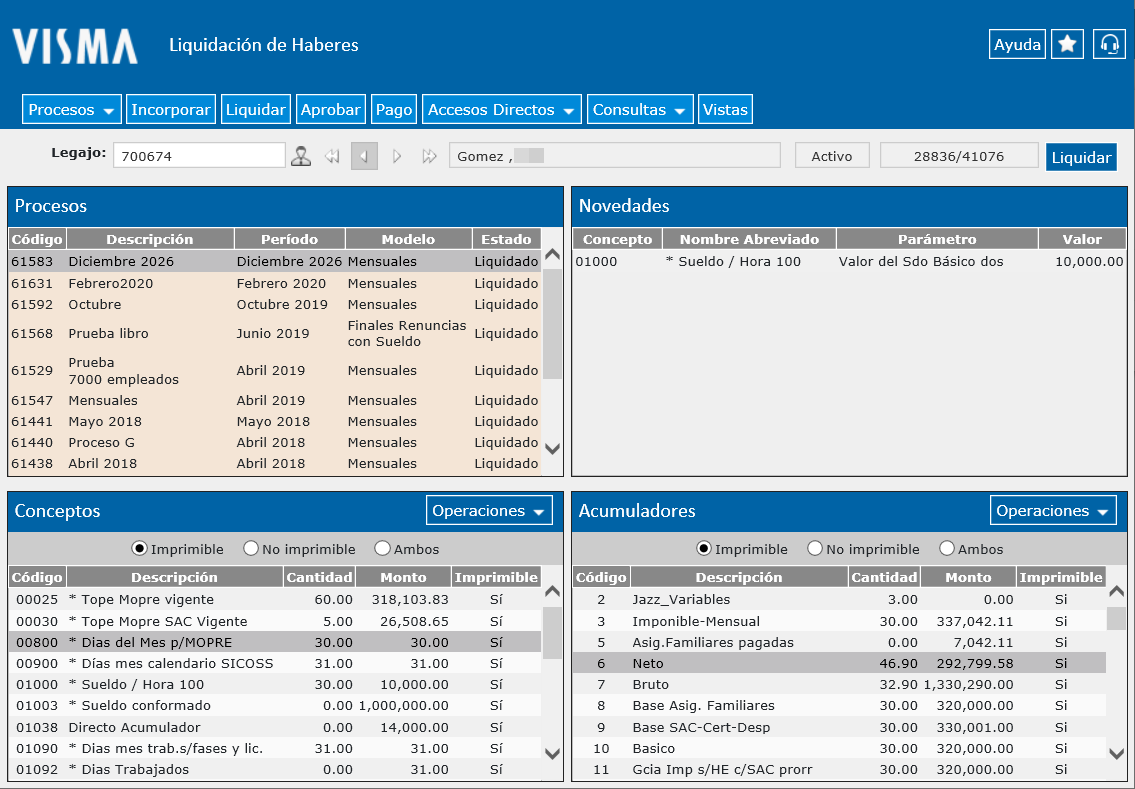
Por Procesos Detallados
Esta vista muestra, en relación al legajo en el que se está posicionado, tres cuadrantes:
- Cuadrante Procesos (Superior izquierdo): muestra todos los procesos de liquidación, a los cuales pertenece el empleado, ordenados de manera descendente.
- Cuadrante Conceptos/Acumuladores (Inferior izquierdo): muestra la información de los conceptos y acumuladores liquidados en el proceso que se seleccionó en el cuadrante anterior. Tanto en los conceptos como en los acumuladores se presentan las siguientes opciones (Imprimible, No imprimible ó Ambos). Si el concepto tiene novedades retroactivas lo marca en color verde. Esta visualización tiene disponible el menú “Operaciones”. (Ver vista Normal)
- Cuadrante Novedades (Superior derecho): Se muestran tanto las novedades retroactivas como las del empleado. Si el usuario seleccionó un proceso en particular, muestra todas las novedades; tanto las del empleado, como las retroactivas marcadas en amarillo. Si el usuario además de seleccionar el proceso, selecciona un concepto que está marcado con reactividad, se mostrarán sólo las novedades retroactivas.
Nota: La visualización de las novedades liquidadas se permite configurar por la configuración de empresa N°52.
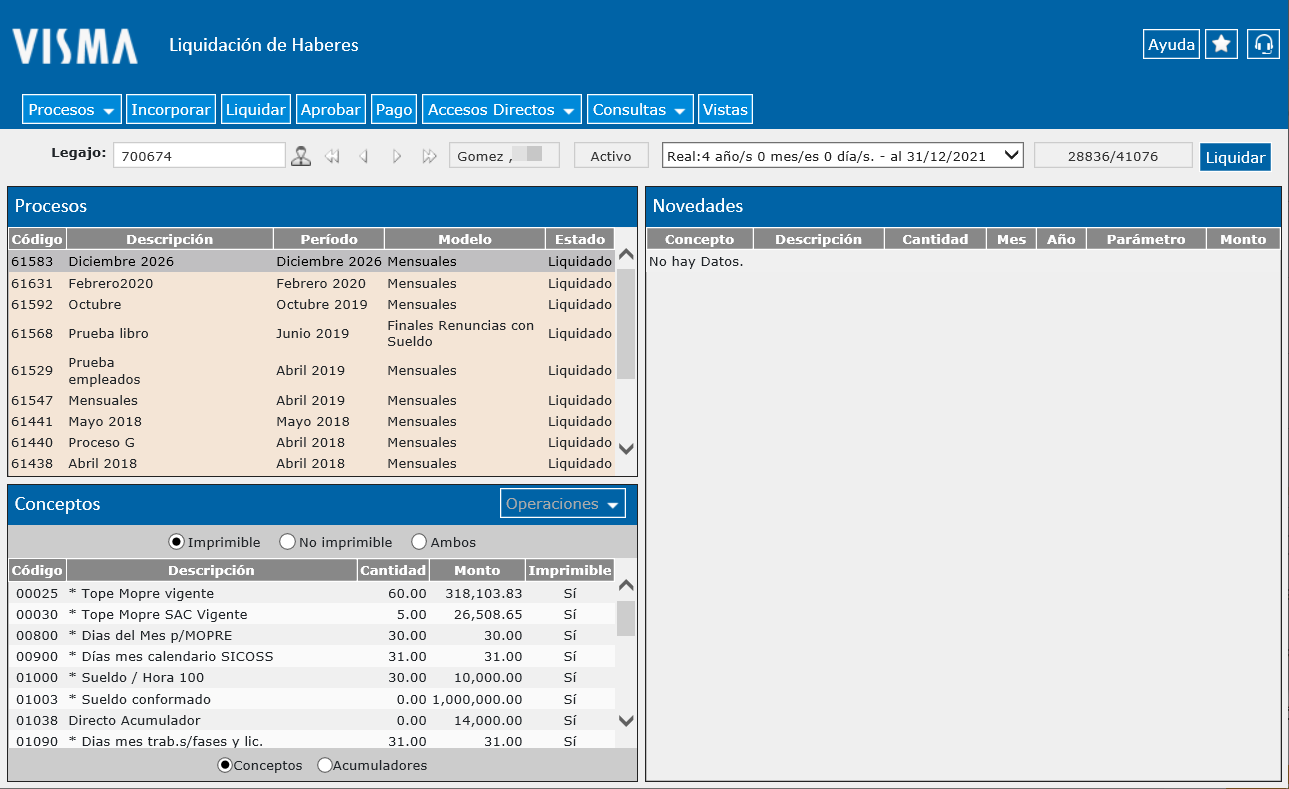
SBC - México 
Esta vista muestra los últimos cinco registros del detalle del cálculo del salario básico cotizable (SBC).
Además en el menú superior se permite acceder a la exportación de archivos para el IDSE y el SUA.
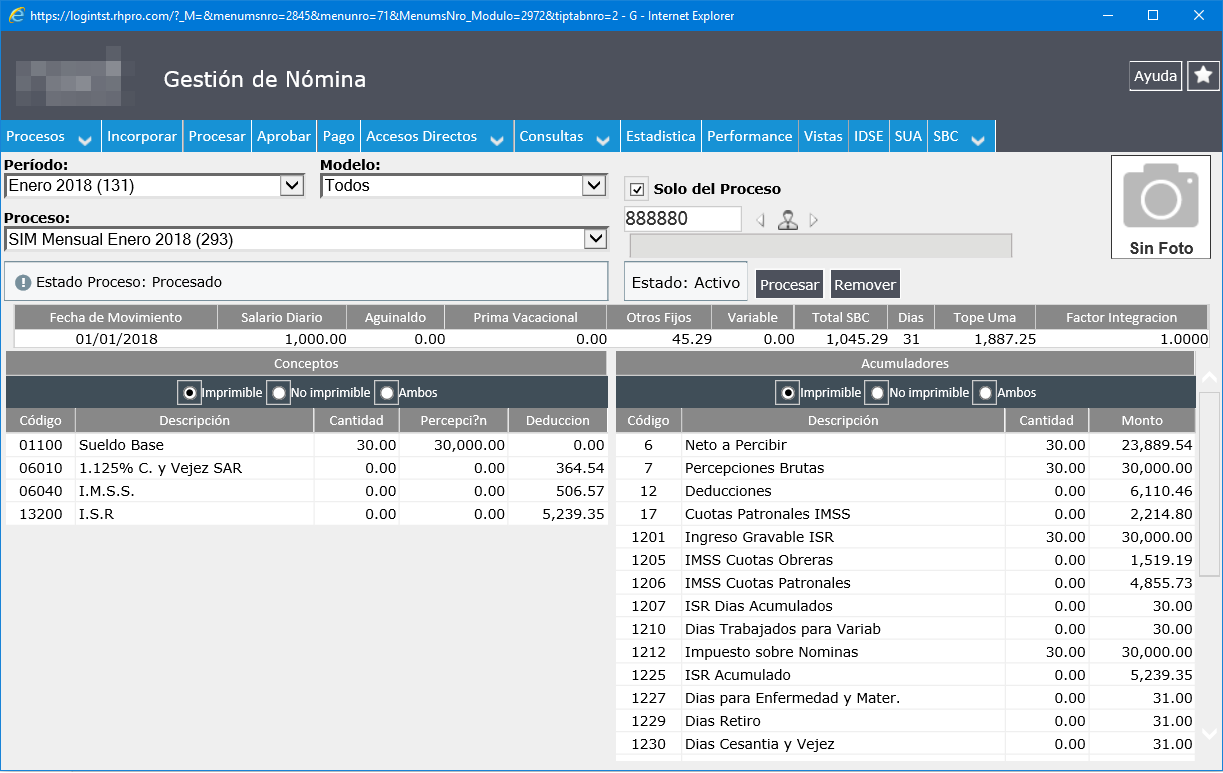
Nota: Las columnas “Factor Integración” y “Días” se muestra según configuración del confrep N° 536 columna N°4 y N°5.
Nota: El valor del campo “Salario Diario” se muestra con un color diferente cuando el salario ha sido ajustado.
Ejemplo:
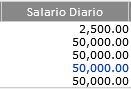
Procesos
Para procesar la nómina es necesario tener el proceso creado. El mismo puede crearse desde el tablero (Menú “Proceso”, opción “Alta”), o bien, desde la configuración del calendario; en ambos casos los datos a ingresar serán los mismos.
Luego, se deberán incorporar los empleados.
Incorporar
Con la incorporación se relacionan los empleados al proceso, permitiendo agrupar distintos empleados en distintos procesos de liquidación para una mejor organización. La incorporación de empleados va a estar relacionada a la empresa configurada en el proceso.
En el menú se presenta una opción de incorporación que permite utilizar distintos criterios para facilitar la búsqueda de los mismos, como por ejemplo empleados activos o inactivos o empleados de una estructura determinada.
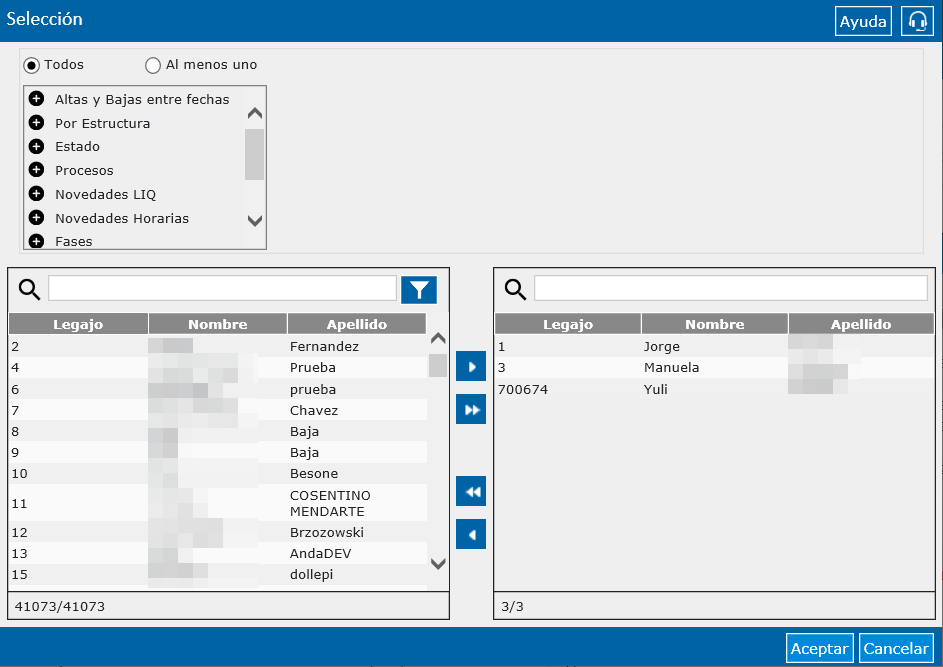
Otra forma de incorporar un empleado es desde el tablero mismo: ingresando el número de legajo o utilizando el buscador de empleados. Posicionado en el empleado que se quiere agregar al proceso, pulsando el botón “Liquidar” realiza el cambio.
Desincorporar
Ante la necesidad de quitar un empleado del proceso puede hacerse de forma individual, buscando el empleado y presionando el botón “Remover”, o bien desde la opción de menú “Incorporar”, moviendo de derecha a izquierda los empleados a remover.
Nota: Si el empleado se encuentra asociado a un pedido de pago, no se permitirá removerlo.
Nota: Todas las incorporaciones y desincorporaciones quedarán registradas si se encuentran activadas las opciones correspondientes de auditoría.
Liquidar
Para realizar el procesamiento se utiliza el botón “Liquidar” del tablero, que permite realizar el procesamiento individual del empleado seleccionado (incluso si todavía no se había incorporado al proceso) o bien la opción de menú “Liquidar”, la cual permite realizar un procesamiento más completo, con mayor cantidad de opciones.
Esta última opción permitirá elegir qué empleados son procesados (de los del proceso) y con qué preferencias se realiza.
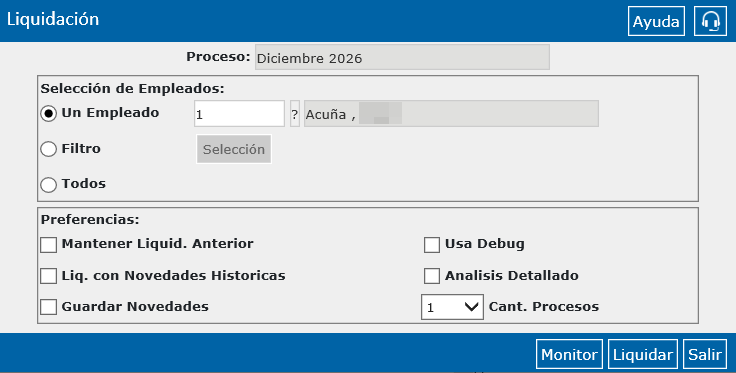
| SELECCIÓN DE EMPLEADOS | |
|---|---|
| CAMPO | DESCRIPCIÓN |
| Un Empleado: | Por defecto muestra el empleado en que se está posicionado desde la ventana anterior, y permite seleccionar otro, insertando el número de legajo o seleccionándolo desde el ícono con el signo de interrogación. Si se seleccionara un legajo que previamente no fue incorporado al Proceso en el paso de “Incorporación”, el sistema lo incorporará automáticamente. |
| Filtro: | Habilita el botón “Selección”. Muestra sobre la izquierda del filtro los legajos que previamente fueron incorporados al proceso en el paso “Incorporación”. Se deberán pasar a la derecha sólo los que se desean liquidar. Esta opción se usa cuando ya se realizó una liquidación masiva y sólo se desean volver a liquidar un grupo de legajos y no todos nuevamente. |
| Todos: | Permite seleccionar todos los legajos que previamente fueron incorporados al proceso en el paso “Incorporación”. |
Nota: Si se quieren liquidar todos los empleados, probablemente por defecto, no permitirá generar análisis detallado. Es posible desactivar esta restricción desde la configuración de empresa N° 3 (Liq Todos Análisis Detallado) del módulo Seguridad y Auditoría.
| PREFERENCIAS | |
|---|---|
| CAMPO | DESCRIPCIÓN |
| Mantener liquidación anterior: | En un caso de reliquidación masiva, en el que sólo algunos legajos fueron retocados en las novedades, cuando se seleccione la opción “Todos”, el sistema reliquidará sólo los que hayan tenido novedades, omitiendo los que no sufrieron cambios. Esto permite un procesamiento más rápido. |
| Liquidar con Novedades Históricas: | Permite liquidar las novedades que se dejaron en el histórico de novedades, para ese proceso. |
| Guardar novedades: | Permite dejar en el histórico de novedades, las novedades que se estén liquidando en ese proceso. |
| Usa Debug: | Genera un archivo de LOG correspondiente al proceso, en el mismo directorio de LOG del APPSRV (./rhpro/log/*.log): Tiempos_Liq-NNNNN.log. Este log es muy detallado e informativo en relación a los datos que procesa el Liquidador. Permite visualizar como obtiene el liquidador los valores de cada parámetro de concepto más desglosada y minuciosamente que el Análisis Detallado. |
| Análisis Detallado: | Permite ampliar la información en el log Tiempos_Liq-NNNNN.log. |
| Cantidad de Procesos: | Determina la cantidad de procesamientos simultáneos que se enviarán al AppServer. |
Resultados
En el tablero se verán los resultados del procesamiento, ordenados por legajo, y separados en los conceptos y acumuladores involucrados en el modelo que se haya procesado.
Aprobar
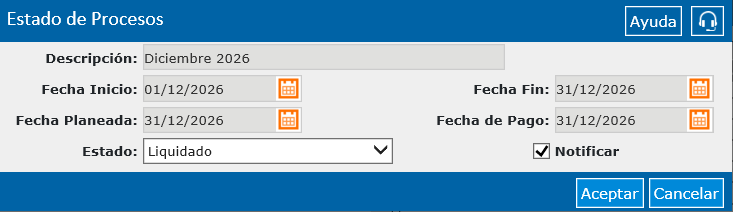
Esta opción permitirá cambiar el estado del proceso de liquidación y además notificar el cambio a un conjunto de usuarios previamente configurados. Los estados posibles serán:
| ESTADO | DESCRIPCIÓN |
|---|---|
| Liquidado: | Es el estado que se obtine una vez realizada una liquidación. Es el estado por defecto. |
| Aprobado Provisorio: | No se podrá reliquidar los empleados liquidados ni agregar nuevos. Se podrá volver al estado “Liquidado”. |
| Aprobado Definitivo: | No se podrá reliquidar, ni realizar ningún cambio de estado adicional sobre el proceso de liquidación. |
Las opciones de estados podrían variar, dependiendo de la configuración de los mismos, ya que distintos perfiles podrían tener permitidos diferentes estados.
En caso de querer notificar el cambio de estado, se debe seleccionar la casilla “Notificar” (Ver nota). Al aceptar el cambio de estado, se muestra una ventana con los usuarios configurados para la notificación, donde se permite seleccionar los usuarios a los cuales se les enviará el correo que informará el cambio de estado. (Ver: Configuración de Alerta de Cambio de Estado de Liquidación).
Nota: Si la configuración de empresa N° 16 - Notificar Estados Liq, no se encuentra en estado “Activo”, la opción “Notificar” aparecerá deshabilitada.
Pago
Permite acceder al asistente de pedidos de pagos de liquidación. Ver: Pedidos de Pagos
Accesos Directos
La opción de menú “Accesos Directos” presenta opciones de accesos rápidas a ciertos datos útiles a la hora de efectuar una liquidación.
- Períodos
- Modelos
- Conceptos
- Acumuladores
- Novedades del Empleado
- Novedades de Ajuste x Empleado
- Novedades de Ajuste x Concepto
- Novedades Retroactivas
- Búsquedas
- Horas Extras
Consultas
En el menú se presentan algunas otras opciones que nos permitirán acceder a más información relacionada con el proceso.
- Consulta » Datos del empleado: Permite ver un resumen del histórico de estructuras del empleado.
- Consulta » Empleados liquidados: Muestra el listado de los empleados incorporados en el proceso, permitiendo distinguir entre los ya liquidados, los incorporados sin liquidar, y los no liquidados en el período.
- Consulta » Consulta liquidación: Permite consultar los conceptos y acumuladores de todos los procesos donde está incorporado un empleado.
- Consulta » Empleados liquidados e incorporados: Consulta similar a la consulta de empleados liquidados, con la diferencia de que se pueden ver también los empleados inactivos los últimos dos meses.
Impuesto Único - Chile 
El Impuesto Único de Segunda Categoría a los Sueldos, Salarios y Pensiones es un tributo progresivo que se paga mensualmente por todas aquellas personas que perciben rentas del desarrollo de una actividad laboral ejercida en forma dependiente y cuyo monto excede mensualmente las 13,5 UTM.
Se denomina como “único” ya que el trabajador debe cumplir con toda la tributación obligatoria, si su trabajo fuera su única fuente de ingresos, no es necesario presentar otra declaración de impuestos.
Dicho impuesto se aplica luego de descontadas las cotizaciones de AFP y salud y otros ingresos considerados como “no remuneracional”. El monto descontado debe figurar en la liquidación de sueldo de los trabajadores.
Desde la opción “Impuesto Único”, se permite verificar datos de retenciones liquidadas por concepto.